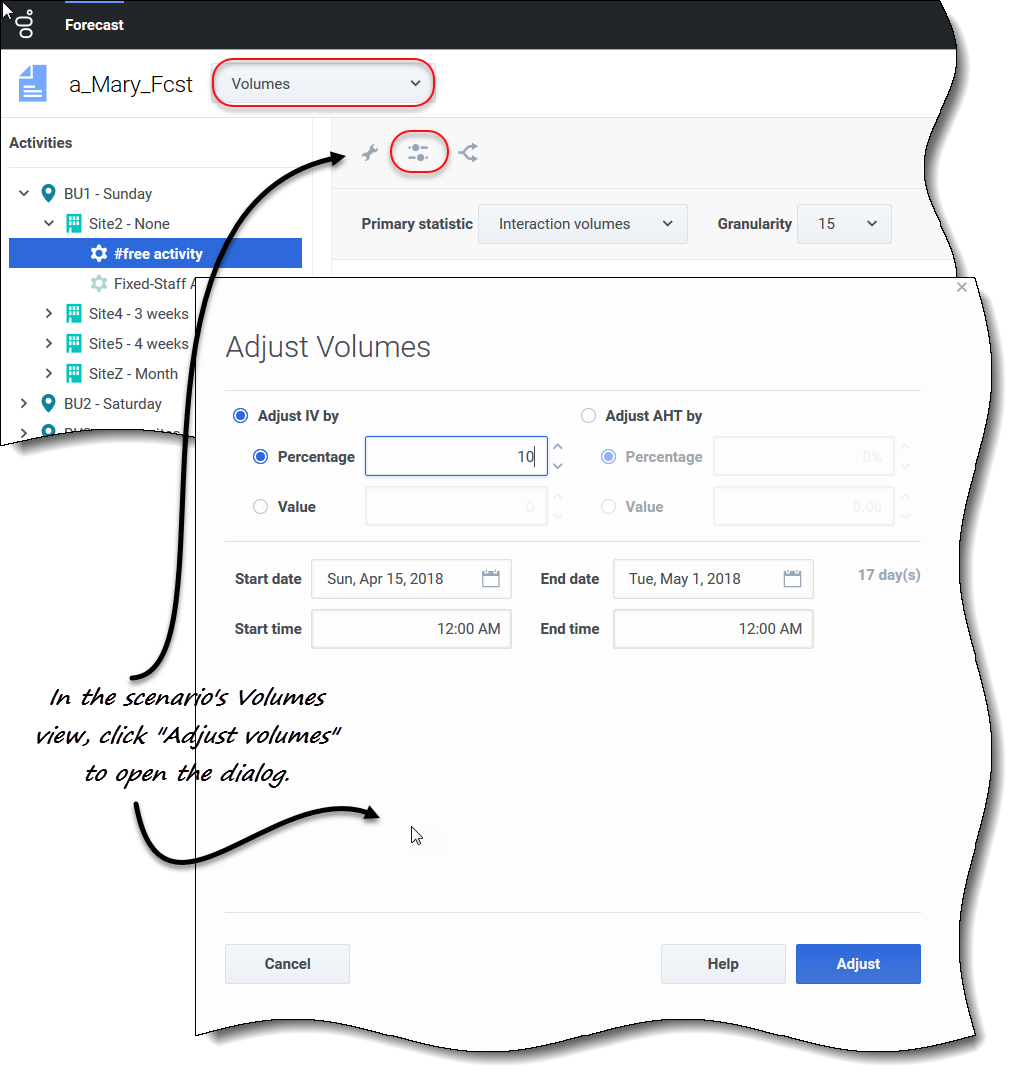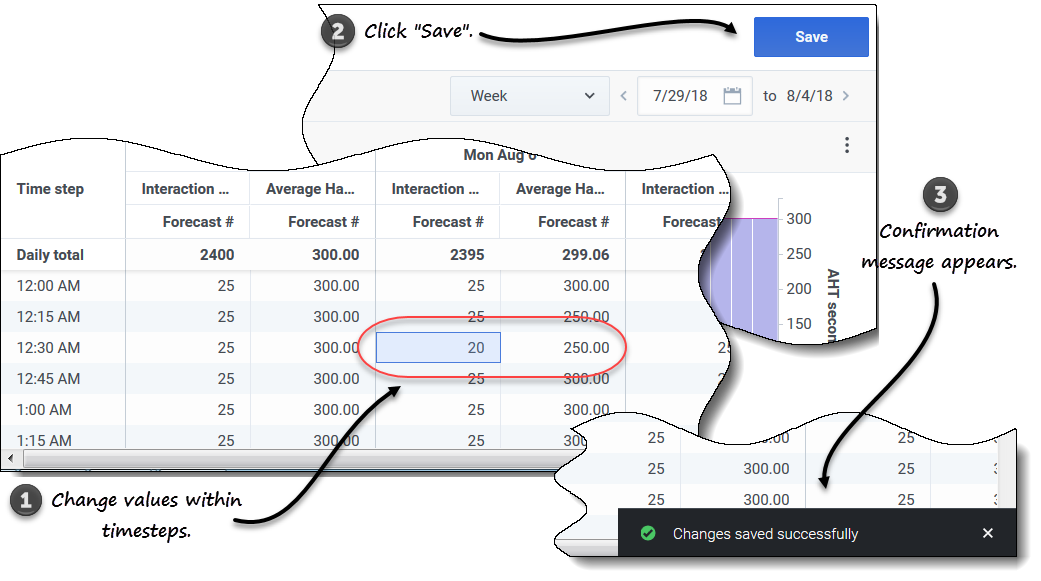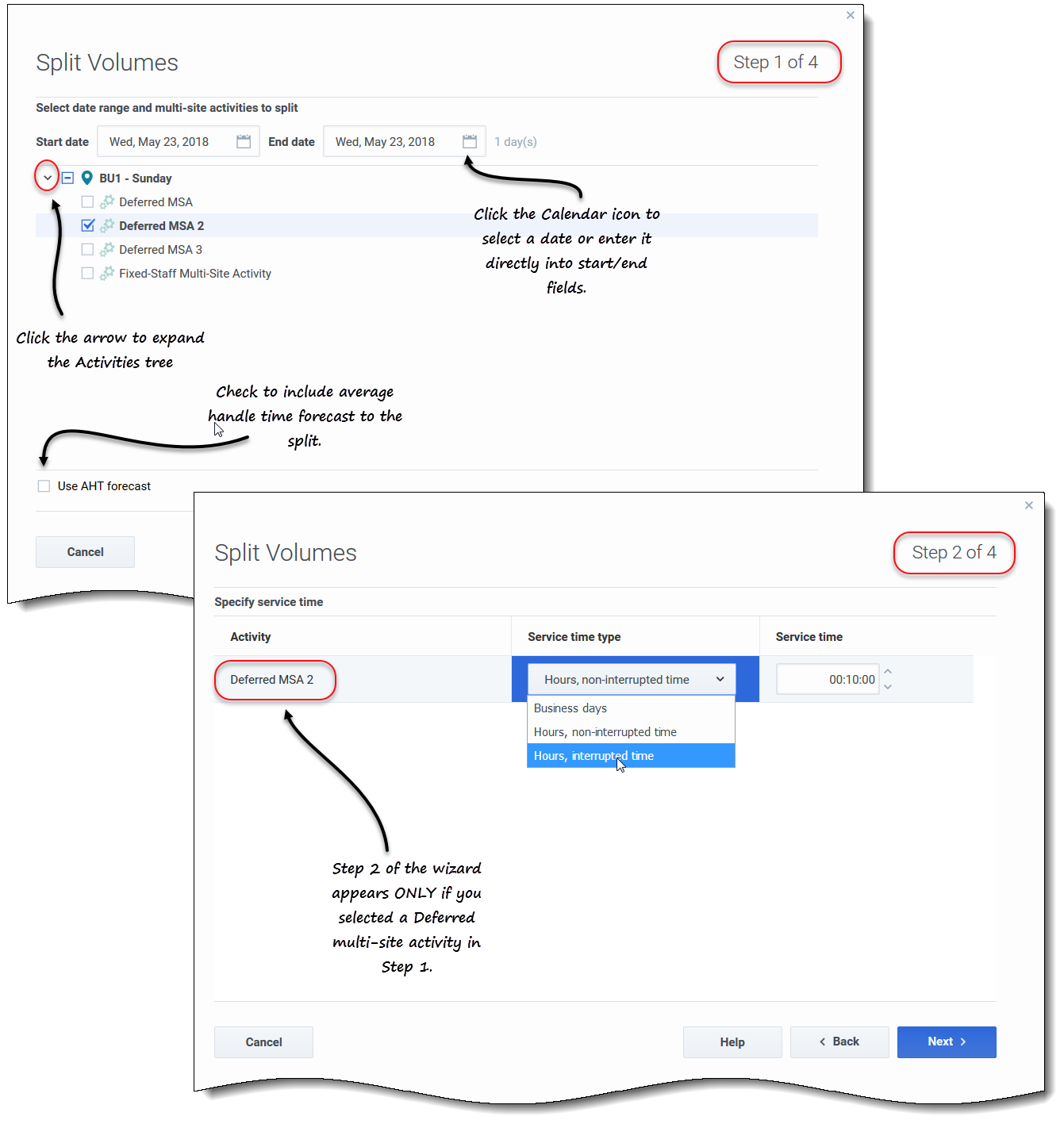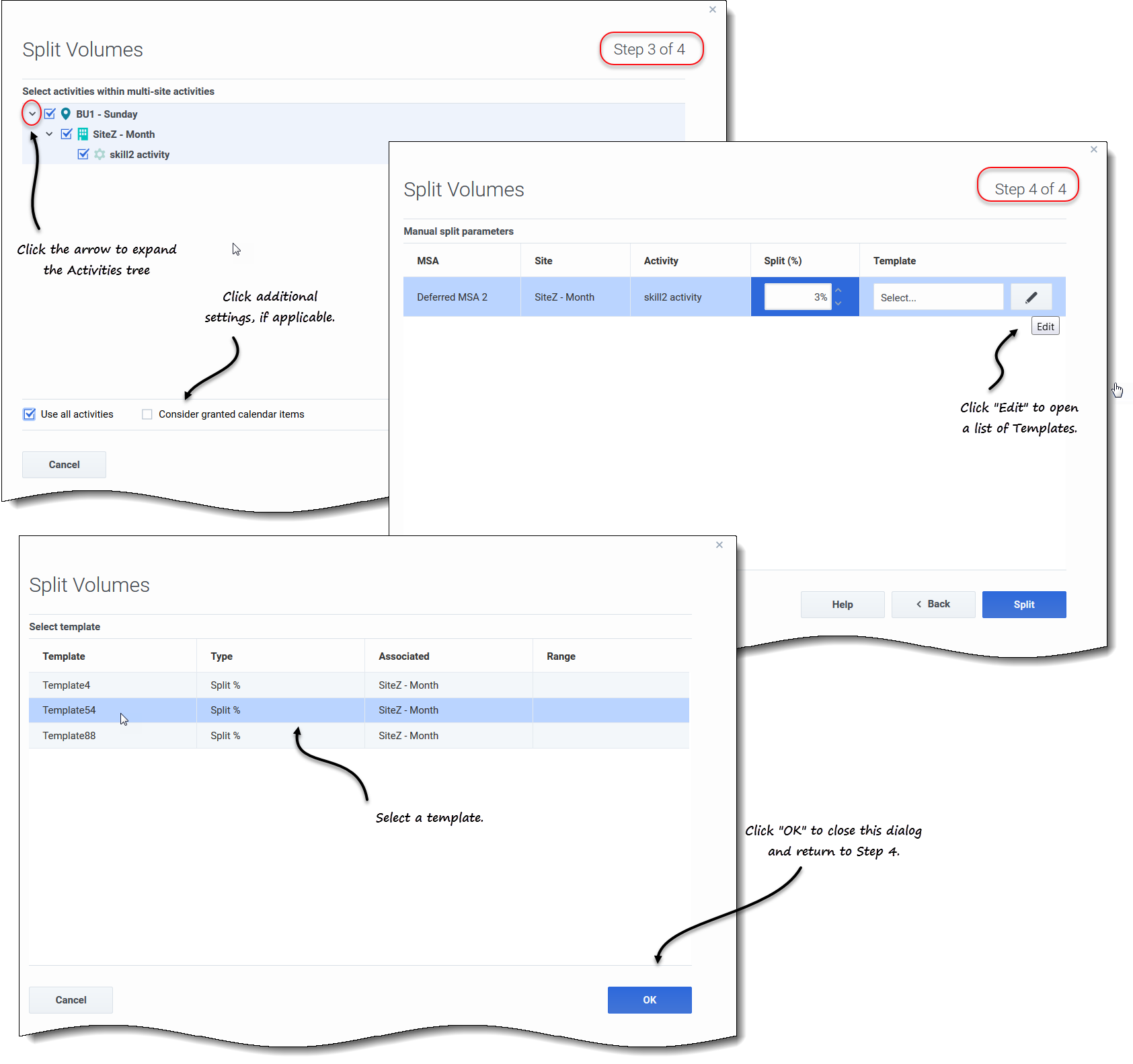Inhaltsverzeichnis
Anpassen und Aufteilen von Volumen
In Workforce Management (WFM) öffnen Sie ein Prognoseszenario und verwenden die Schaltflächen in der Ansichtssymbolleiste Volumen, um Volumen anzupassen und aufzuteilen.
Anpassen von Volumen innerhalb eines Datumsbereichs
Verwenden Sie den Assistenten Volumen anpassen, um das Interaktionsvolumen, die durchschnittliche Bearbeitungszeit (AHT) oder beides in einer Szenariovolumen-Ansicht anzupassen.
So passen Sie das Volumen des Szenarios an:
- Klicken Sie in der Ansichtssymbolleiste Volumen auf Volumen anpassen
 .
. - Klicken Sie im geöffneten Dialogfeld auf das Optionsfeld für die Primärstatistik, die Sie anpassen möchten, entweder IV anpassen nach oder AHT anpassen nach.
- Entscheiden Sie, wie (und um wie viel) die Statistik im Raster angepasst werden soll:
- Wählen Sie Prozentsatz und geben Sie eine Zahl ein, um die vorhandenen Werte anzupassen, oder verwenden Sie die Aufwärts- und Abwärtspfeile, um eine Zahl auszuwählen.
- Gültige Werte bewegen sich im Bereich zwischen -99 % und 999 %.
- Wählen Sie Wert und geben Sie eine Zahl ein (oder wählen Sie eine mit den Auf-/Ab-Pfeilen aus), die den Gesamtwert darstellt, um den die vorhandenen Werte angepasst werden, die in die in den Schritten 4 und 5 dieses Verfahrens festgelegten Datums- und Zeitbereiche fallen.
- Wählen Sie Prozentsatz und geben Sie eine Zahl ein, um die vorhandenen Werte anzupassen, oder verwenden Sie die Aufwärts- und Abwärtspfeile, um eine Zahl auszuwählen.
- Um Werte im Raster anzupassen, geben Sie den Datumsbereich an, indem Sie ein Start- und Enddatum eingeben oder aus dem Kalender auswählen.
- Der Bereich Startdatum kann ein beliebiges Datum sein, das dem Datum oben rechts im Raster Volumen entspricht oder nach diesem liegt; 00–23 Stunden. Der Bereich Enddatum kann ein beliebiges Datum nach dem Startdatum sein; 00–23 Stunden.
- Geben Sie den Zeittakt an, indem Sie Werte in die Felder Startzeit und Endzeit eingeben oder auswählen.
- Die Start- und Endzeit müssen in 15-Minuten-Schritten angegeben werden. Beispiel
- 00, 15, 30 oder 45 Minuten.
- Klicken Sie auf Anpassen.
- Klicken Sie auf OK, wenn das Bestätigungsdialogfeld angezeigt wird.
Beachten Sie, dass Sie jederzeit auf Abbrechen klicken können, um diese Aktion abzubrechen und das Dialogfeld Volumen anpassen zu schließen.
Anpassen von Volumen innerhalb von Zeittakten
Sie können das Interaktionsvolumen, die durchschnittliche Bearbeitungszeit (AHT) oder beides in einer Szenariovolumen-Ansicht anpassen, indem Sie die Werte direkt in Zeittakten ändern.
So passen Sie das Volumen des Szenarios in Zeittakten an:
- Öffnen Sie ein Szenario in der Ansicht Volumen.
- Wählen Sie im Bereich Objekte eine Aktivität oder Multi-Site-Aktivität aus, die Volumendaten enthält.
- Wählen Sie die Granularität (15, 30, 60) und das Intervall (Tag, Monat, Jahr) der Daten, die Sie sehen möchten.
- Doppelklicken Sie im Raster auf die Zelle für den Zeittakt, den Sie ändern möchten (IV, AHT oder beides).
- Geben Sie die neuen Werte ein, so viele wie nötig.
- Klicken Sie auf Speichern.
- Die Meldung Änderungen erfolgreich gespeichert wird rechts unten in der Ansicht angezeigt.
Wenn die Änderungen nicht gespeichert wurden, wird die Meldung Speichern der Änderungen fehlgeschlagen angezeigt. Versuchen Sie, andere Werte einzugeben.
Aufteilen von Volumen
Verwenden Sie den Assistenten Volumen aufteilen, um das Volumen eines Prognoseszenarios auf die Aktivitäten aufzuteilen, die in einer Multi-Site-Aktivität enthalten sind. Klicken Sie in den folgenden Verfahren auf die Links in einer bestimmten Einstellung, um weitere Informationen dazu zu erhalten.
So teilen Sie das Volumen eines Szenarios auf:
- Wählen Sie in der Ansicht Prognose > Szenarien ein Szenario aus.
- Klicken Sie auf das Menü Aktionen
 des Szenarios und wählen Sie Öffnen oder aktivieren Sie das Kontrollkästchen des Szenarios und klicken Sie in der Symbolleiste auf Öffnen
des Szenarios und wählen Sie Öffnen oder aktivieren Sie das Kontrollkästchen des Szenarios und klicken Sie in der Symbolleiste auf Öffnen  .
. - Wählen Sie im Bereich Aktivitäten einen Standort aus, der Multi-Site-Aktivitäten enthält, und klicken Sie auf Aufteilen
 .
.
- Der Assistent Volumen aufteilen wird in Schritt 1 geöffnet.
Schritt 1:
- Geben Sie in die Felder Startdatum und Enddatum einen Datumsbereich ein.
- Erweitern Sie die Aktivitätsstruktur und aktivieren Sie das Kontrollkästchen neben den Multi-Site-Aktivitäten, die Sie aufteilen möchten.
- Sie können mehrere Multi-Site-Aktivitäten innerhalb desselben Geschäftsbereichs auswählen.
- Um Prognosen für die durchschnittliche Bearbeitungszeit in der Aufteilung zu berücksichtigen, wählen Sie Prognose der AHT-Werte verwenden und klicken Sie auf Weiter.
Schritt 2:
- Wählen Sie für jede verschobene Multi-Site-Aktivität einen Servicezeit-Typ im Listenfeld aus:
- Werktage
- Stunden, nicht unterbrochene Zeit
- Stunden, unterbrochene Zeit.
- Geben Sie einen Wert in das Feld Servicezeit ein und klicken Sie auf Weiter.
- Schritt 3 des Assistenten wird geöffnet.
Schritt 3:
- Erweitern Sie die Aktivitätsbaumstruktur, um Aktivitäten innerhalb der Multi-Site-Aktivitäten auszuwählen.
- Wählen Sie alternativ Alle Aktivitäten verwenden aus, um alle Aktivitäten am angegebenen Standort einzuschließen. Weitere Informationen finden Sie unten.
- Wenn WFM beim Aufteilen des Interaktionsvolumens auf Aktivitäten vorhandene Kalenderobjekte berücksichtigen soll, aktivieren Sie das Kontrollkästchen Gewährte Kalenderobjekte berücksichtigen.
- Klicken Sie auf Weiter.
- Schritt 4 des Assistenten wird geöffnet.
Schritt 4:
- Geben Sie optional einen Wert für Aufteilung (%) ein oder verwenden Sie die Auf-/Ab-Pfeile, um einen Prozentsatz auszuwählen.
- Oder wählen Sie in der Spalte Vorlage für jede Multi-Site-Aktivität Bearbeiten
 aus.
aus.
- Ein Dialog mit einer Liste von Vorlagen wird geöffnet.
- Wählen Sie eine Vorlage aus und klicken Sie auf OK.
- Der Assistent kehrt zu Schritt 4 zurück.
- Klicken Sie auf Aufteilen.
- WFM teilt das Volumen der Prognose auf.
- Wenn das Bestätigungsdialogfeld geöffnet wird, klicken Sie auf OK.
- Klicken Sie nach der Überprüfung der Nachrichten auf OK, um das Dialogfeld zu schließen.
- Überprüfen Sie die aufgeteilten Volumen in der Tabelle oder im Diagramm.
Wenn Sie einen Aufteilungsprozentsatz eingeben und WFM die Aufteilung nicht wie erwartet verarbeiten kann, wird das Dialogfeld Aufteilungsergebnisse geöffnet und eine Liste von Fehlermeldungen im Tabellenformat mit den folgenden Spalten angezeigt: Geschäftsbereich, Aktivität, Aufteilung für IV aufheben und Meldung.
Klicken Sie in einem der Schritte des Assistenten Volumen aufteilen auf Abbrechen, um den Assistenten zu beenden und alle Einstellungen zu verwerfen.
Mehr über die Einstellungen „Volumen aufteilen“
Dieses Thema enthält detaillierte Informationen zu den Einstellungen im Assistenten zum Aufteilen von Volumen.
Verwenden der Prognose der AHT-Werte
Wenn Sie Prognose der AHT-Werte verwenden auswählen, jedoch für einige der ausgewählten Aktivitäten keine AHT-Prognose vorliegt, ist der Ergebniswert 0 für alle Zeittakte dieser Aktivitäten, für die AHT=0.
Wenn Sie die Option Prognose der AHT-Werte verwenden nicht auswählen, wird die AHT für die Multi-Site-Aktivität den lokalen Aktivitäten zugewiesen und die AHT für die lokale Aktivität überschrieben. Wenn keine AHT für Multi-Site-Aktivitäten verfügbar ist, wird die AHT für die lokale Aktivität gelöscht.
Servicezeit-Typ
Ein Listenfeld mit den folgenden Werten:
- Werktage: Die Anzahl von Werktagen, einschließlich des aktuellen Tages, im Laufe dessen die Interaktion eingegangen ist. Ist der Service-Level = 100 % innerhalb eines Werktages, so muss der Dienst für alle Interaktionen am Eingangstag erfolgen, entsprechend den verfügbaren Stunden.
- Stunden, nicht unterbrochene Zeit: Wenn eine Interaktion wartet, während die Aktivität geschlossen ist, wird die Zeit in den Service-Level-Berechnungen weiterhin gezählt.
- Stunden, unterbrochene Zeit (Standardauswahl): Wenn eine Interaktion wartet, während die Aktivität geschlossen wird, wird die Zeit in den Service-Level-Berechnungen nicht gezählt.
Servicezeit
Der Typ dieses Steuerelements hängt von der Granularität Ihrer Auswahl in der Spalte Servicezeit-Typ ab.
- Wenn Sie Stunden auswählen, müssen Sie Stunden, Minuten und Sekunden angeben. Der Wert muss größer als 0 sein.
- Wenn Sie Werktage auswählen, müssen Sie eine ganze Zahl angeben, die größer als 0 ist.
- Wenn Sie die Granularität von Stunden in Werktage ändern, setzt WFM Web den Zeitwert auf 0 zurück.
Aktivitäten in Multi-Site-Aktivitäten auswählen
Wählen Sie die lokalen (Ziel-) Aktivitäten, in die Sie die Multi-Site-Aktivitäten aufteilen möchten. Sie können mehrere Zielaktivitäten auswählen, beachten Sie jedoch die folgenden Einschränkungen:
- Wenn Sie in Schritt 1 des Assistenten die Option Prognose der AHT-Werte verwenden ausgewählt haben, können Sie keine Zielaktivitäten auswählen, die nicht wenigstens einen Zeittakt mit mindestens einem AHT-Wert größer 0 haben.
- Wenn Sie in Schritt 3 des Assistenten Alle Aktivitäten verwenden auswählen, wenn WFM Daten für Interaktionsvolumen, AHT und Agentenverfügbarkeit für die im Szenario ausgewählten Aktivitäten aufteilt, berücksichtigt WFM die Werte für alle Aktivitäten im angegebenen Geschäftsbereich, auch wenn sie nicht ausgewählt sind.
- Aktivitäten, die nicht ausgewählt sind, werden nicht aufgeteilt; WFM Web berücksichtigt sie lediglich, um die proportionale Aufteilung für jede ausgewählte Aktivität zu bestimmen. Beachten Sie, dass sich diese Option nicht auf das Aufteilungsergebnis auswirkt, wenn keine freigegebenen Multi-Skill-Agenten vorhanden sind, die sowohl an ausgewählten als auch an nicht ausgewählten Aktivitäten arbeiten.
Aufteilungs-% und Vorlagen
Das Aufteilen von Volumen und das Verwenden von Vorlagen sind in Schritt 4 optional. Wenn Sie beides nicht möchten, klicken Sie einfach im Dialogfeld auf Aufteilen, ohne die Einstellungen zu ändern.
Geben Sie bei Bedarf einen Aufteilungsprozentsatz für jede der Aktivitäten innerhalb der Multi-Site-Aktivitäten ein oder klicken Sie auf Bearbeiten, um eine Vorlage auszuwählen und zu verwenden. Wenn Sie für eine Aktivität sowohl einen Aufteilungsprozentwert als auch eine Vorlage verwenden, verwendet WFM:
- Der Aufteilungsprozentwert für leere Zeittakte
- Die Vorlagenwerte für alle nicht leeren Zeittakte
Sie können einen Prozentsatz angeben, um die Volumen aus einer Multi-Site-Aktivität den einzelnen untergeordneten (Standort-)Aktivitäten zuzuordnen. Ein Intervall kann aus dem vollständigen Prognoseszenario bestehen, das eine Woche, einen Tag und einen Zeittakt enthält.
Wenn der angegebene Prozentsatz größer als der Zeittakt ist, gibt WFM den Prozentsatz an die übrigen Zeittakte weiter. Wenn für bestimmte untergeordnete Aktivitäten kein Prozentsatz angegeben ist, teilt WFM die übrigen Volumen unter diesen Aktivitäten nach Verfügbarkeit auf. Sie können für jedes Intervall einen anderen Prozentsatz angeben.